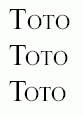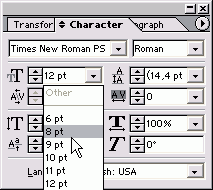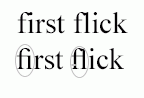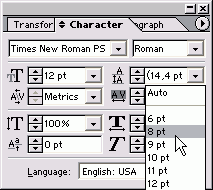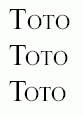7. Текстовые эффекты
Текстовые эффектыПрограмма InDesign позволяет пользоваться текстовыми эффектами, такими как All Caps (Все прописные), Small Caps (Капители), Subscript (Нижний индекс) и Superscript (Верхний индекс). Применение текстовых эффектов Выберите один из эффектов из меню палитры Character (рис. 3.25). Начертание текста изменится в соответствии с выбранным эффектом (рис. 3.26):
Рис. 3.24. Меню выбора размера шрифта дает возможность задать стандартный размер кегля в пунктах из списка или ввести необходимое значение вручную Рис. 3.25. Список эффектов в меню палитры Character Рис. 3.26. Примеры эффектов, применяемых к тексту Рис. 3.27. После настройки лигатуры осуществляется замена определенных буквенных сочетаний на комбинированные буквенные формы, наподобие обведенных Рис. 3.28. Интерлиньяж величиной 24 пункта (вверху) больше, чем интерлиньяж величиной 16 пунктов (внизу) Рис. 3.29. Элементы контроля интерлиньяжа палитры Character позволяют изменить величину межстрочного интервала Рис. 3.30. Различные значения кернинга 0 (вверху), Metrics (в центре) и Optical (внизу) Эффект All Caps не применяется к тексту, введенному в режиме Caps Lock или с нажатой клавишей Shift Размер шрифта капителей, нижнего и верхнего индексов задается настройкой соответствующих параметров. |
3_24.GIF
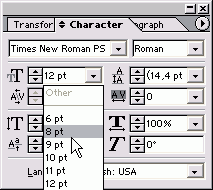
3_25.GIF

3_26.GIF

3_27.GIF
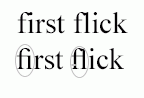
3_28.GIF

3_29.GIF
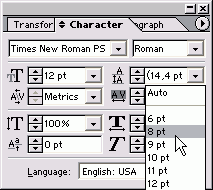
3_30.GIF